WhatsApp の多用途性により、WhatsApp はすべてのユーザーにとって素晴らしいプラットフォームになります。 WhatsApp ですべてのデバイス間でメッセージを共有できます。友達が使用しているプラットフォームやメッセージングの制限について心配する必要はありません。ユーザーは、メッセージを送信したり、チャットやグループに参加したり、メディアではなくメッセージに完全に集中できます。
WhatsApp アプリはプライバシーとセキュリティを促進しますが、PC などの別のデバイスからチャット履歴にアクセスしたい場合があります。システム開発者は、ユーザーが他のデバイスから WhatsApp チャットを表示できるようにする手段を考案しました。このガイドでは、PC で WhatsApp チャット履歴を表示する方法を学びます。
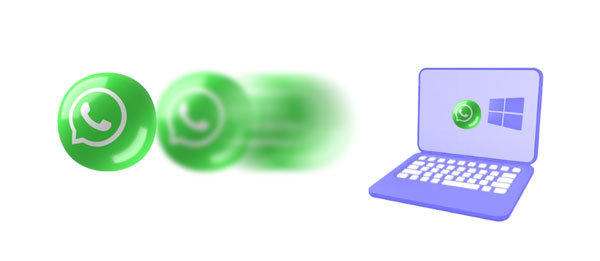
WhatsApp チャット履歴を表示する前に、事前にバックアップしたり、PC にエクスポートしたりする必要はありません。 PC 上で WhatsApp メッセージにアクセスすることは引き続き可能であり、いくつかの方法が利用可能です。適用可能な方法のいくつかを次に示します。
PC 上で WhatsApp チャットに簡単にアクセスしたい場合は、 WhatsApp Data Recovery が最善の策です。これは、ユーザーがコンピューター上で WhatsApp データにアクセスして選択できるようにするために、専門的に作られたプロフェッショナルなソフトウェアです。すべてのチャットと添付ファイルにアクセスでき、バックアップ ファイルも表示できます。
ユーザーフレンドリーなインターフェイスを備えており、PC 上で WhatsApp メッセージを表示できます。さらに、HTML および CSV 形式をサポートし、WhatsApp ファイルを抽出して便利に表示できます。このツールには高度なテクノロジーが組み込まれており、効率的に動作することができます。時間を大幅に節約でき、技術的なスキルは必要ありません。
- すべての WhatsApp チャット履歴を PC に表示します。
- Android から WhatsApp チャットを非常に高速に抽出します。
- WhatsApp データを PC にバックアップできます。
- アクセス可能な形式 (CSV および HTML) でデータを復元します。
- 選択的な WhatsApp データ転送。
- 共有機能がないため、非常に安全に使用できます。
- 最新の Android 14 を含む Android 4.0 以降をサポートします。
この WhatsApp データ ビューアをダウンロードしてください。
ステップ 1:ソフトウェアをダウンロードしてインストールした後、PC でソフトウェアを起動します。開いたら、メインインターフェイスから「 WhatsApp Recovery 」モジュールをクリックします。
ステップ 2: USB ワイヤを使用して Android スマートフォンを PC にリンクし、Android で USB デバッグを有効にします。接続が確立されたら、「次へ」アイコンをタップします。
ステップ 3:プログラムは WhatsApp ファイルのスキャンを開始し、電話機でエンドツーエンドの暗号化をオンにするように求められます。その後、「 View It 」をクリックして次に進みます。
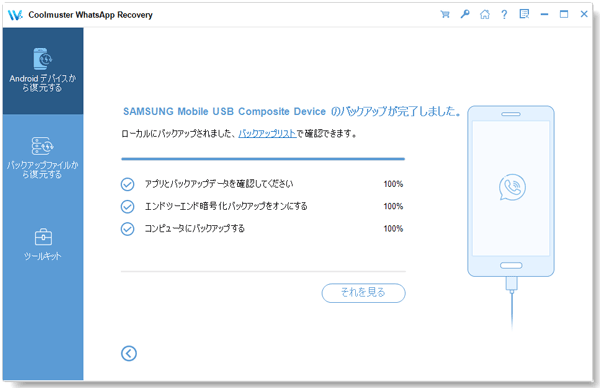
ステップ 4:次に、「 WhatsApp 」オプションを押して、PC 上の WhatsApp チャット履歴にアクセスします。その後、インターフェース上にすべての WhatsApp メッセージが表示されます。必要に応じて、WhatsApp チャットをコンピュータに転送することもできます。
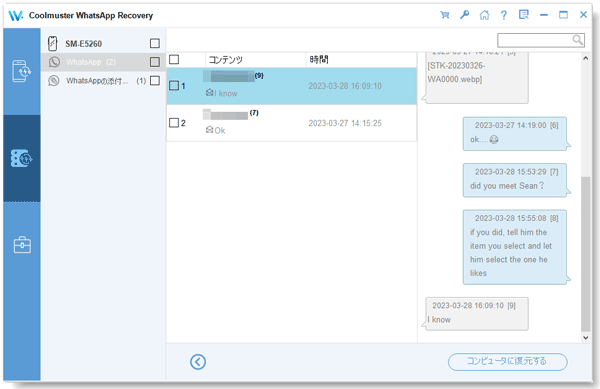
詳細: 削除された WhatsApp メッセージを復元したい場合は、このガイドをご利用ください。
iOS ユーザーの場合、 iOS Data Recovery は、PC 上で iPhone および iPad の WhatsApp メッセージを簡単に読むのに役立つツールです。こうすることで、チャットを大きな画面で見ることができて楽しいです。この特殊なソフトウェアを使用すると、ユーザーは iOS デバイス上で削除された連絡先やメッセージを復元できます。さらに、iTunes および iCloud バックアップからデータを復元できます。
- データを失うことなく、コンピュータ上の iOS WhatsApp チャットを一覧表示します。
- バックアップなしでiOSデータを効果的に復元します。
- iTunes および iCloud バックアップからデータを簡単に抽出します。
- iPhone の音楽、メッセージなどをコンピュータに転送します。
- WhatsApp データ、連絡先、写真、SMS、メモ、Safari、ビデオなどをサポートします。
- iPhone 15 Pro Max/15 Pro/15 Plus/15/14/13/12/11/X など、ほとんどの iOS デバイスと最新バージョンをサポートします。
回復ソフトウェアをダウンロードします。
ステップ 1:回復ソフトウェアをダウンロードした後、コンピュータにインストールします。起動して「 iOSリカバリ」をタップします。
ステップ 2: Lightning ケーブルを使用して iPhone または iPad をコンピュータに接続します。接続が確立されたら、表示したい「 WhatsApp 」と「 WhatsApp 添付ファイル」を選択します。次に「スキャン開始」をタップすると、アプリがデータのスキャンを開始します。
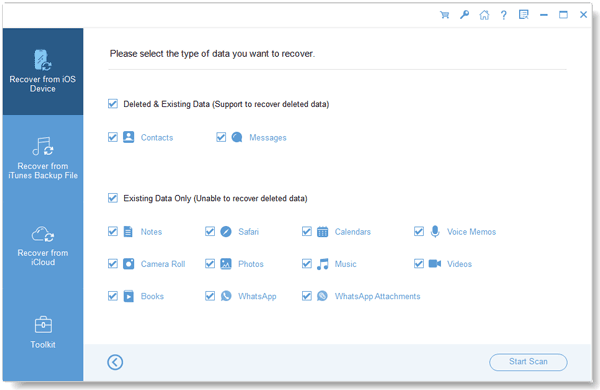
ステップ 3:プロセスが完了すると、コンピューター上で WhatsApp ファイルを表示できるようになります。
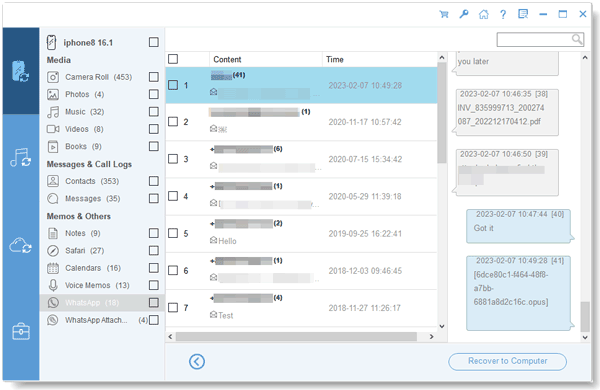
おそらく気に入っていただけるでしょう:この記事を読み終えると、 WhatsApp データを iOS から Samsung に移動するのが上手になります。
PC で WhatsApp メッセージを表示する最初の方法は、WhatsApp デスクトップ アプリケーションを使用することです。発売以来、このアプリは WhatsApp ユーザーを大いに助けてきました。通常、このアプリは携帯電話の WhatsApp アプリと同期して、PC からチャットを送受信します。コンピュータ上で行う操作はすべてスマートフォンにも適用され、その逆も同様です。ただし、WhatsApp デスクトップ アプリを使用するには、Windows 10.1 以降のバージョンを使用する必要があります。
ステップ 1: WhatsAppアプリケーションを PC にダウンロードして起動します。また、携帯電話で WhatsApp アプリを開きます。
ステップ 2:電話機で、上部の 3 つの点をクリックし、[設定] を選択し、[リンクされたデバイス] オプションを選択します。最後に、「デバイスをリンクする」をクリックします。
ステップ 3:次に、携帯電話のカメラを使用して PC 上の QR コードをスキャンします。その後、アカウントが PC に自動的にサインインされ、コンピューターを使用してすべてのメッセージが読まれます。
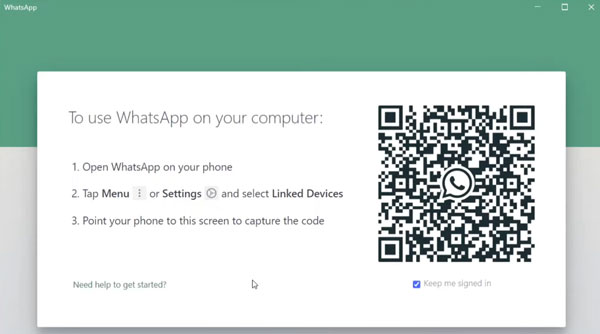
WhatsApp ユーザーのほとんどは、携帯電話で利用できる WhatsApp アカウントをコンピュータのブラウザにリンクする WhatsApp Web サービスに精通しています。コンピュータでブラウザを開き、WhatsApp Web を検索し、QR コードをスキャンしてコンピュータで WhatsApp アカウントを開くだけです。
ステップ 1: PC でブラウザを開き、WhatsApp Web Web サイトにアクセスします。それを開いて、ページが読み込まれるまで待ちます。
ステップ 2:電話機で WhatsApp アプリケーションを開きます。右上隅にある 3 つの縦の点をクリックし、「設定」オプションを選択します。次に、「デバイスをリンクする」>「デバイスをリンクする」を選択します。
ステップ 3: PC のブラウザに表示されている QR コードを携帯電話のカメラでスキャンします。
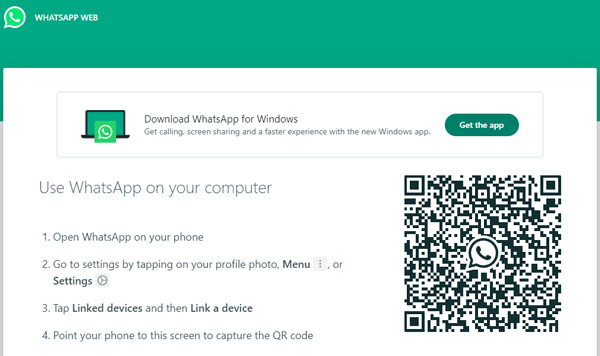
詳細はこちら: Android デバイスで削除された WhatsApp メッセージを取得するのに役立つ 4 つの方法
WhatsApp バックアップ ファイルにアクセスするには、チャットを Android の Google ドライブまたは iOS の iCloud にバックアップしておく必要があります。ただし、バックアップ後は、携帯電話で送受信された新しいチャットは表示されなくなることに注意してください。
Android ユーザーで、WhatsApp を Google ドライブに保存している場合は、バックアップ ファイルを簡単に開くことができます。
ステップ 1:まず、ブラウザでGoogle ドライブを開き、アカウントにログインします。
ステップ 2:次に、右上隅にある歯車アイコンを押して、「設定」 > 「アプリの管理」を選択します。
ステップ 3: WhatsApp アプリを見つけ、「オプション」をタップしてバックアップの管理を開始します。
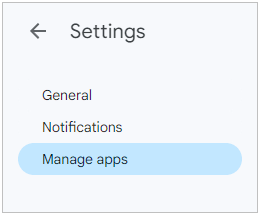
コンピューター上の iCloud 上の WhatsApp バックアップ ファイルにアクセスすることもできます。手順は Google ドライブとよく似ています。
ステップ 1:ブラウザで iCloud Web サイトにアクセスし、アカウントにログインします。
ステップ2: 「ツールバー」から垂直の点ボタンをタップし、「 iCloudストレージスペース」をクリックします。ストレージインジケーターの下にアプリケーションと機能が表示されます。
ステップ 3:下にスクロールして、iCloud 上の WhatsApp バックアップ ファイルを見つけて確認します。
ヒント: iPhone からコンピュータにテキスト メッセージを柔軟に転送する方法
Q1.携帯電話をリンクせずに、PC で WhatsApp メッセージを読むことはできますか?
電話を接続しないと、PC 上で WhatsApp チャットにアクセスすることはできません。 WhatsApp Web または WhatsApp デスクトップ アプリ経由で電話をリンクします。
Q2. iCloudからWhatsAppチャットを読むことはできますか?
iCloud にバックアップされた WhatsApp メッセージはエンドツーエンド暗号化されているため、直接表示することはできません。したがって、バックアップを参照する唯一の方法は、WhatsApp チャットを復元することです。
Q3: WhatsApp Web またはデスクトップ アプリからビデオ通話や音声通話を行うことはできますか?
はい、コンピューターを使用して WhatsApp で音声通話やビデオ通話を行うことができます。ただし、WhatsApp Web では音声通話とビデオ通話はサポートされていません。コンピュータで音声通話やビデオ通話を行うには、Windows または Mac 用の最新バージョンの WhatsApp デスクトップ アプリをダウンロードしてインストールする必要があります。
利用可能なアプリやサービスのおかげで、PC で WhatsApp チャット履歴を表示することがより簡単になりました。 WhatsApp デスクトップ アプリケーションまたは WhatsApp Web を使用すると、コンピュータからメッセージをシームレスに読んだり返信したりできるため、柔軟性とコミュニケーションが可能になります。 WhatsApp のチャット履歴をコンピューターで表示するさまざまな方法を検討してきました。
WhatsApp Data RecoveryおよびiOS Data Recovery を使用して、コンピューター上で Android および iOS の WhatsApp メッセージを表示することもできます。さらに、WhatsApp データを 1 クリックで PC に転送してバックアップすることもできます。
関連記事
7 つの方法: WhatsApp で削除されたメッセージを送信者ごとに確認する方法 [Android および iOS]
WhatsApp ローカル バックアップのチュートリアル: 場所と取得方法
WhatsApp ストレージを削減するための賢い戦略 [Android および iOS]
iPhone および Android でテキスト メッセージをオンラインで読む [手間のかからないガイド]
あらゆる状況で Android 携帯電話の通話履歴を表示するためのガイド
メッセージが新しい iPhone に転送されない | 9 つのトリックで解決する
Copyright © samsung-messages-backup.com All Rights Reserved.